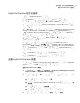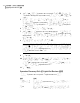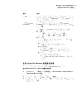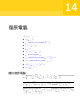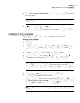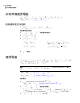Users Guide
附註:如果您已從電腦製造商處購買 Backup Exec System Recovery,復原環境中
的某些功能可能無法使用。例如,如果製造商已在您電腦的硬碟上安裝了復原環
境。該製造商可能也會指派用於啟動復原環境的鍵盤按鍵。
重新啟動電腦時,請注意電腦螢幕上的指示,或參閱製造商的指示說明。
使用 Symantec Recovery Disk 啟動電腦
Symantec Recovery Disk CD 可讓您啟動無法再執行 Windows 作業系統的電腦。
Symantec Recovery Disk 隨附於 Backup Exec System Recovery。當您使用
Symantec Recovery Disk CD 將電腦開機時,便會啟動簡易版的 Windows,並執行
復原環境。在復原環境中,您可以存取 Backup Exec System Recovery 的復原功
能。
附註:視您所購買的產品版本而定,Symantec Recovery Disk 會隨附於產品光碟
上,或做為個別光碟附上。您應將含有 Symantec Recovery Disk 的光碟存放在安
全的地方。請參閱
「
Symantec Backup Exec™ System Recovery 2010
安裝操作指
南」
中的
「如果驅動程式驗證失敗」
。
附註:若要執行 Symantec Recovery Disk,則最少需要 512 MB 的 RAM。如果電
腦的顯示卡配置為共用電腦的 RAM,則可能需要 512 MB 以上的 RAM。
此外,如果安裝產品的多語言版本,就必須最少有 768 MB 的 RAM 才能執行
Symantec Recovery Disk。
使用 Symantec Recovery Disk 啟動電腦
1
如果您的復原點儲存在 USB 裝置上,請立即連接該裝置 (例如外接式硬碟機)。
附註:您應先連接裝置,再重新啟動電腦。否則,Symantec Recovery Disk 可
能無法偵測到該裝置。
2
請將 Symantec Recovery Disk CD 放入電腦的媒體磁碟機。
如果 Backup Exec System Recovery 是由電腦製造商所安裝,則復原環境可能
已安裝在電腦的硬碟機上。請注意電腦重新啟動後,在螢幕上出現的畫面指
示,或是參閱製造商的說明文件。
3
重新啟動電腦。
如果您無法從光碟啟動電腦,則可能需要變更電腦上的啟動設定。
請參閱第 157 頁的「將電腦設定為從光碟開機」。
復原電腦
使用 Symantec Recovery Disk 啟動電腦
156